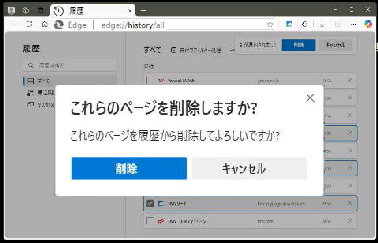Microsoft Edge で、特定の閲覧履歴
を選択して削除することができます。
● Microsoft Edge で 特定の閲覧履歴を選択して削除する
「履歴」 ページ画面になります。
左ペインで、「すべて/最近閉じた項目/
その他のデバイスのタブ」 を選択します。
《 Windows 11 バージョン24H2 画面 》
「削除」 ボタンを押すと、当該閲覧履歴
は、完全に削除されます。
Microsoft Edge を起動し、画面右上の
「・・・」 (設定など) をクリックし、「履歴」
を選択すると左図になります。
「履歴」 一覧が表示されるので、「・・・」
(その他のオプション) をクリックして
「[履歴] ページを開く」 を選択します。
「これらのページを削除しますか?」
「すべて」 を選択した場合は、「日付でフィルター
処理」 をすることができます。
(1) 削除する Webページの履歴の先頭
の 「□」 にチェックを入れます。
《履歴を選択して削除》
(2) 画面右上に 「n が選択されました」
と共に表示される、「削除」 ボタンを
押します。
「これらのページを履歴から削除して
よろしいですか?」 の確認画面が表示
されます。

![[履歴] ページを開く/Microsoft Edge](87001003.jpg)
![履歴を選択して削除/[履歴] ページ](87001002.jpg)